Copie linhas parciais de uma folha com o Bridge ou crie um fluxo de trabalho que mova dados de linha específicos e exclui a linha original em vez de apenas copiar.
USM Content
A primeira etapa do fluxo de trabalho a seguir é configurar o fluxo de trabalho de cópia descrito aqui: Copiar linhas parciais para outra planilha usando um fluxo de trabalho do Bridge.
Depois disso, siga as instruções abaixo para excluir as linhas originais.
1. Adicionar uma nova coluna à planilha de origem
- Na planilha de origem, adicione uma nova coluna de caixa de seleção.
- Rotule a coluna Move Row Status from Bridge.
- Salve a planilha.
2. Adicionar ao seu modelo básico de fluxo de trabalho
- No módulo Adicionar linha, use o painel para adicionar mais módulos nesta ordem:
- Conditional Junctions - Match (Junções condicionais - Corresponder)
- Smartsheet - Delete Row (Excluir linha). Colocar este módulo sob o caminho Row Added Successfully (Linha adicionada com sucesso).
- Smartsheet - Update Row (Atualizar linha). Colocar este módulo sob o caminho Row Not Added (Linha não adicionada).
- Salve o fluxo de trabalho.
Quando você adicionar a Match Junction (Junção de correspondência)
- Rotule-a como Add Row Success Check.
- Arraste um novo Estado para o caminho da junção à esquerda.
- Rotule-o como Row Added Successfully.
- Arraste um novo Estado para o caminho da Junção à direita.
- Rotule-o como Row Not Added.
Quando terminar, você deverá ver isto no fluxo de trabalho:
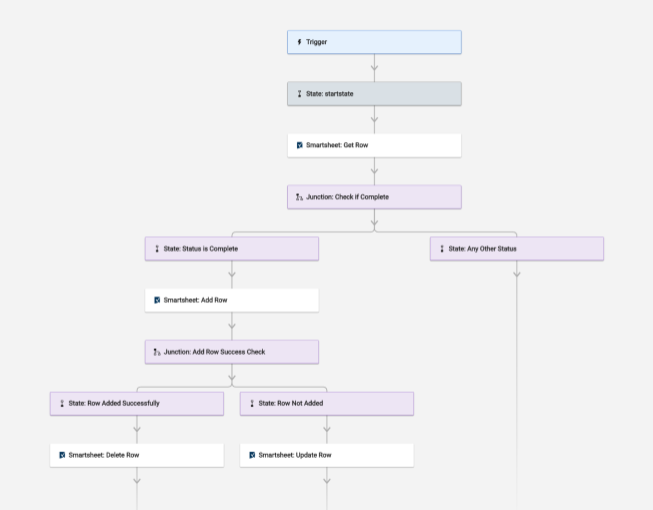
3. Configurar os módulos do fluxo de trabalho
Configurar o módulo Match
- No campo Primeiro valor, cole a referência do tempo de execução do campo expandido do módulo Adicionar linha (Adicionar linha). Aqui está uma referência sobre onde encontrar o campo expandido no Registro de execução:
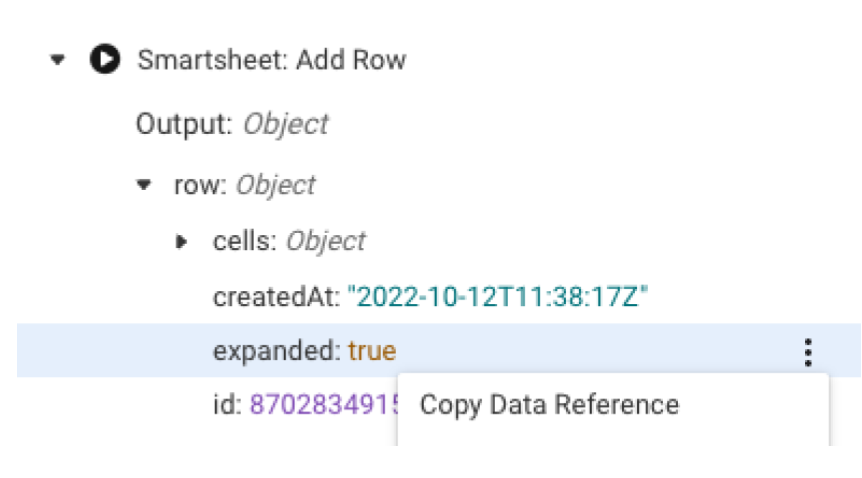
- No campo Secundo valor, digite verdadeiro.
- Salve o fluxo de trabalho.
O que o módulo Match faz?
O módulo Match verifica se o módulo Adicionar linha foi bem-sucedido. Se a nova linha tiver sido adicionada à planilha de destino, o fluxo de trabalho seguirá o caminho Row Added Successfully (Linha adicionada com sucesso). Caso contrário, o fluxo de trabalho seguirá o caminho Row Not Added (Linha não adicionada).
Configurar o módulo Delete Row (Excluir linha)
- No campo Sheet (Planilha), cole a referência do tempo de execução do ID da planilha.
- No campo Row ID, cole a referência do tempo de execução do ID da linha.
- Salve o fluxo de trabalho.
O que o módulo Delete Row faz?
Se a junção Match (Corresponder) confirmar que a nova linha foi adicionada com sucesso à planilha de destino, ela excluirá a linha original da planilha de origem.
Configurar o módulo Update Row (Atualizar linha)
- No campo Sheet (Planilha), cole a referência do tempo de execução do ID da planilha.
- No campo Row ID, cole a referência do tempo de execução do ID da linha.
- Expanda Células.
- Configure a coluna usada para notificar um problema ao adicionar a linha à planilha de destino.
- No campo Key #1, digite Move Row Status from Bridge.
- No campo Valor #1, digite verdadeiro.
- Salve o fluxo de trabalho.
O que o módulo Update Row faz?
Quando a junção Match confirma que a linha não foi adicionada com sucesso pelo Bridge, o módulo Update Row atualiza a linha original na planilha de origem para selecionar a caixa na coluna Move Row Status from Bridge (Mover status da linha do Bridge).
Outras opções
Analisar os dados em várias planilhas
Adicione itens a este fluxo de trabalho para mover diferentes fragmentos de dados da linha da planilha de origem para várias planilhas.
Por exemplo, as colunas 1-3 se movem para a folha de destino A e as colunas 4-6 se movem para a folha de destino B.
Incluir outro módulo Add Row
- Adicione outro módulo Adicionar linha abaixo do primeiro.
- Configure-o conforme os detalhes da segunda planilha de destino.
Definir várias ações a serem tomadas
Defina várias ações a serem tomadas para o caminho Row Not Added (Linha não adicionada) da parte opcional Mover dados do fluxo de trabalho.
Por exemplo, marcar a coluna de caixa de seleção permite que você configure uma notificação de planilha para avisar ou acionar um fluxo de trabalho diferente no Bridge.